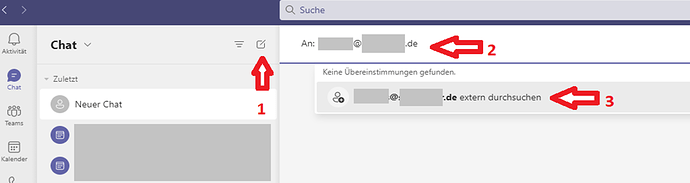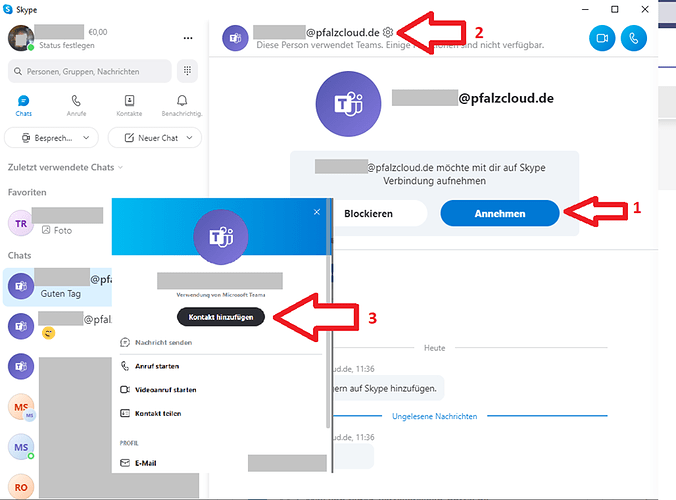Nicht jeder ist auf dem PC auf dem gleichen technologischen Stand. Während einige Unternehmen Microsoft Office 365 verwenden und wiederum andere Google und andere Technologien, es geht es doch darum gemeinsam direkt zu kommunizieren.
Sicherlich gibt es die Möglichkeit sich mal schnell einen kostenfreien Account bei dem jeweiligen Anbieter zu erstellen oder ein günstiges Paket zu buchen mit dem man dann zusätzlich erreichbar ist. Doch will ich das?
Jeder neue Account jedes neue Informationsmedium was ich einmal zur Verfügung gestellt habe und auf meinen Visitenkarten oder meiner Webseite an meine Kunden und Geschäftspartner zur Verfügung gestellt habe muss auch dauerhaft gepflegt und überwacht werden.
Denn die Kommunikation ist ja sicherlich nicht einmalig. Eine E-Mail-Adresse die ich einmal an meine Kunden herausgegeben habe wird gerne in der Zukunft verwendet und diese Zukunft kann erst in mehreren Monaten oder sogar Jahren sein.
Sinnvoller ist es nur wenige aber allgemein zugängliche Kontaktinformationen zur Verfügung zu stellen und diese auch zu überwachen. Zum Beispiel eine E-Mail-Adresse die sich nicht ändern sollte.
Das Gleiche gilt auch für Messenger und Telefonnummern!
Wenn ich in Teams erreichbar bin ist es vielleicht sinnvoll, den gleichen Account auch für Skype.com zu verwenden.
Sie können unter anderem mit Skype for Business, skype.com, Whatsapp und natürlich auch mit anderen Teams in Verbindung treten und einfach über das Internet kommunizieren.
Die Schnittstellen dazu sind sehr vielfältig und leider nicht immer einfach zu verstehen.
Wir haben daher eine kleine Anleitung mit Bildern zusammen gefügt die die Kommunikation von Teams zu skype.com zeigt.
Der Test erfolgte im Januar 2022 und stellt den zu diesem Zeitpunkt verfügbaren technischen Funktionsinhalt dar.
Verbindung herstellen
- Neuen Chat starten (1)
- Mit dem Skype Account verbundene E-Mail Adresse im Feld „An: …“ eingeben (2)
- Ihr Partner findet die email Adresse hier: Profil | Skype – Mein Konto
- „extern durchsuchen“ bestätigen
In Skype:
- Vermutlich müssen Sie eine kurze Chatnachricht schicken, damit die Verbindung aufgebaut wird
- Es ist möglich, dass der „Annehmen“ Button (1) nicht funktioniert, dann auf die Profileinstellungen des Partners (2) klicken.
- Daraufhin öffnet sich ein Fenster, dort „Kontakt hinzufügen“ bestätigen.
Was kann genutzt werden?
- Kostenfreie Audiotelefonie
- Kostenfreie Videotelefonie
- Textchat
- Smilies (nur per Texteingabe, bei Skype kommen sie an, bei Teams nicht)
Was funktioniert (noch) nicht?
- Bildschirmfreigabe
- Dateiaustausch
- Gemeinsames Arbeiten an Dateien